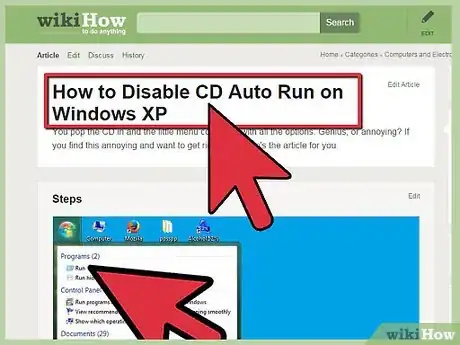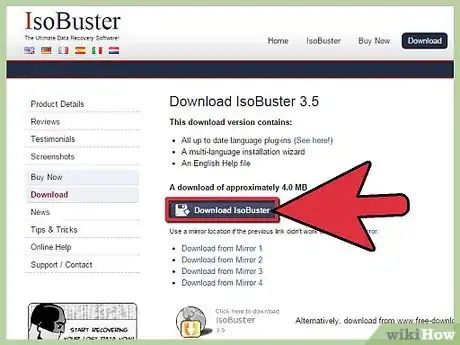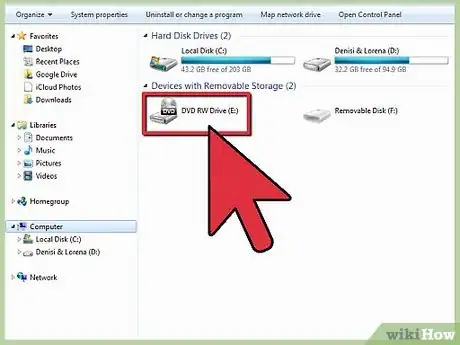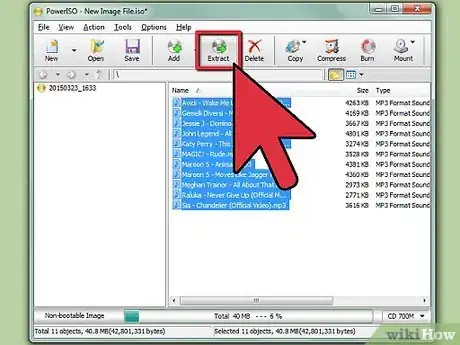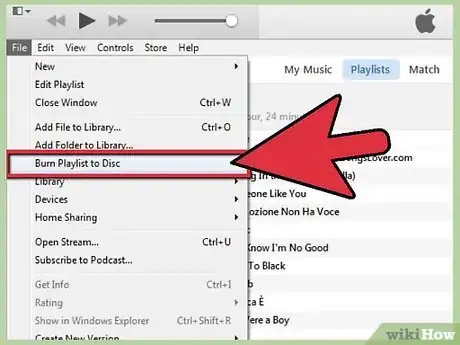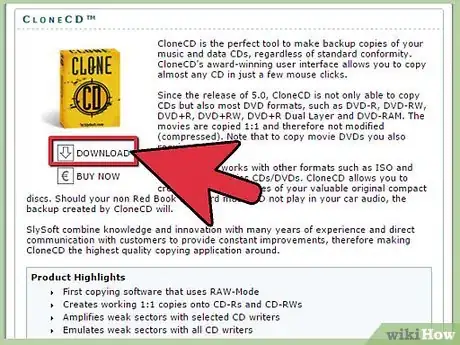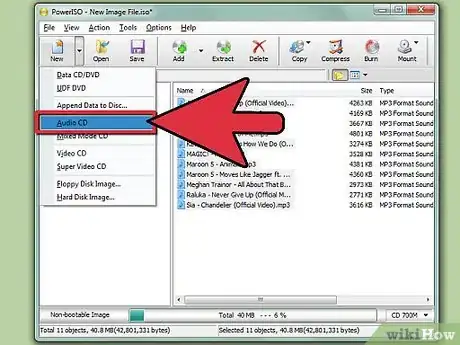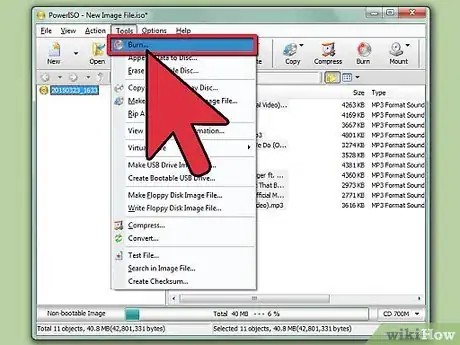wikiHow è una "wiki"; questo significa che molti dei nostri articoli sono il risultato della collaborazione di più autori. Per creare questo articolo, 24 persone, alcune in forma anonima, hanno collaborato apportando nel tempo delle modifiche per migliorarlo.
Questo articolo è stato visualizzato 22 261 volte
Stai cercando di copiare sul computer uno dei tuoi album musicali preferiti, ma il sistema anticopia che protegge il CD te lo impedisce? Esistono diversi sistemi anticopia, tutti progettati e ideati per impedire di copiare il contenuto di un CD senza avere le dovute autorizzazioni. Tuttavia, questi sistemi impediscono anche di eseguire una copia legale di un proprio CD che è stato regolarmente acquistato. Fortunatamente, esistono diversi programmi in grado di aggirare efficacemente questo tipo di restrizioni. Prosegui nella lettura di questo articolo per scoprire come poter copiare un CD musicale o il disco di installazione di un videogioco.
Passaggi
Copiare un CD Audio Protetto da un Sistema Anticopia
-
1Disattiva la funzionalità "Autorun" di Windows. Molti dei primi sistemi anticopia erano progettati per installare software e programmi sul computer dell'utente senza che questi se ne accorgesse. Per questa ragione, come primo passo, è bene disattivare la funzionalità "Autorun" prima di inserire il CD nel lettore del computer. In questo modo impedirai l'installazione non autorizzata di software invasivo.
- Per poter disattivare la funzionalità "Autorun" di Windows occorre modificare il registro di sistema del computer. Consulta questo articolo per avere maggiori dettagli in merito.
-
2Scarica un programma per eseguire la copia del CD. Esiste un'ampia varietà di software progettati con lo scopo di estrarre le tracce audio da un CD musicale protetto. Se hai la necessità di creare un'immagine di un CD di dati, fai riferimento al prossimo metodo dell'articolo. Alcuni dei programmi più diffusi e utilizzati sono: dBpoweramp, EAC e ISOBuster.
- dBpoweramp è quello più usato, dato che include diverse opzioni per eludere i sistemi anticopia esistenti. Tuttavia per poter avere accesso a tutte le funzionalità del programma occorre acquistare la versione completa a pagamento;
- ISOBuster può essere scaricato gratuitamente però viene distribuito insieme a una gran quantità di adware.
-
3Inserisci il CD da copiare all'interno del lettore del computer. La finestra "AutoPlay" dovrebbe essere disabilitata, ma per sicurezza tieni premuto il tasto ⇧ Shift per circa cinque secondi dopo aver inserito il CD nel lettore. In questo modo eviterai che venga visualizzata la finestra "AutoPlay".
-
4Copia le tracce audio presenti nel CD. La procedura da seguire varia in base al software selezionato. Molto probabilmente dovrai testare diversi strumenti fra quelli messi a disposizione dal programma scelto prima di trovare quello in grado di eludere la protezione anticopia del CD in oggetto e poter estrarre le tracce audio che contiene.
- Se hai scelto di utilizzare dBpoweramp, premi il pulsante "Options" posto nella parte superiore della finestra del programma e scegli l'opzione "Secure" elencata all'interno della sezione "Ripping Method". Premi il pulsante "Secure Settings", quindi attiva l'opzione "Ultra Secure Ripping". La procedura di copia risulterà molto più lunga del normale, ma sarà in grado di correggere tutti gli errori dei dati generati dal sistema anticopia che protegge il CD.
- Se il metodo di copia precedente non ha funzionato, prova a usare la funzione "Defective by Design" elencata all'interno del menu "Options". Questa funzionalità è riservata ai CD che, come forma di protezione anticopia, sono stati danneggiati intenzionalmente.[1]
- Dopo aver selezionato il metodo con cui estrarre i dati dal CD, seleziona le tracce da copiare e premi il pulsante "Rip".
- Se hai scelto di utilizzare ISOBuster, clicca tutte le tracce che desideri copiare, selezionale con il tasto destro del mouse e scegli l'opzione "Extract Objects" dal menu contestuale che apparirà. A questo punto scegli la cartella in cui salvarle e attendi che il processo di copia sia completo.
-
5Masterizza le tracce audio estratte dal CD originale su un nuovo disco. Dopo che le tracce selezionate sono state copiate sul computer potrai masterizzarle su un CD senza alcun problema, dato che non saranno più protette da alcun sistema anticopia. A questo punto sarai anche in grado di aggiungerle alla libreria musicale del tuo computer o del lettore multimediale che preferisci.
- Leggi questo articolo per avere maggiori dettagli su come masterizzare un CD audio.
Pubblicità
Copiare un CD Dati Protetto da un Sistema Anticopia
-
1Scarica e installa un programma in grado di copiare un CD di dati. Mentre per masterizzare un nuovo CD audio puoi utilizzare uno dei metodi elencati nella sezione precedente per estrarre le tracce dal CD originale, la procedura per copiare un CD di dati sul computer (o per avere la copia esatta di un CD audio) è un po' diversa. In questo caso occorre utilizzare un programma pensato per creare una copia identica e fedele all'originale di un supporto ottico.
- Il programma più diffuso e affidabile per eseguire questa delicata operazione è CloneCD. Quest'ultimo viene distribuito in versione demo gratuita per un tempo limitato di 21 giorni. Tuttavia, questo intervallo di tempo dovrebbe permetterti di eseguire la copia fedele e accurata di tutti i CD che hai bisogno di duplicare e senza dover spendere denaro. In ogni caso, per ripristinare i 21 giorni del periodo gratuito di prova, ti basterà disinstallare e reinstallare il software.
-
2Crea un'immagine del CD dati. Al primo avvio di CloneCD ti verranno proposte quattro opzioni fra cui scegliere. Seleziona la prima per avviare la procedura guidata relativa alla creazione di un'immagine ISO del CD originale. In questo modo verrà creato un singolo file contenente la copia esatta di tutto ciò che è presente sul CD in esame. Al termine della creazione del file immagine sarai in grado di usarlo per creare una copia esatta del CD originale.
- Nella schermata successiva della procedura guidata seleziona l'unità ottica che contiene il disco da copiare.
- Scegli il tipo di disco da copiare. A questo punto il supporto verrà analizzato e al termine ti verranno offerte diverse opzioni fra cui scegliere. Seleziona il tipo di dati che sono memorizzati sul disco da copiare: "Audio CD", "Data CD", "Multimedia Audio CD", "Game CD" o "Protected PC Game".
- Scegli la cartella in cui verrà memorizzata l'immagine del CD. Scegli una delle cartelle presenti nel disco rigido del computer. Il file relativo all'immagine ISO del CD avrà la medesima dimensione di quest'ultimo, il che significa che se il disco contiene 800 MB di dati il file risultante avrà una dimensione di 800 MB.
- Attendi che il processo di copia giunga al termine. Dopo aver selezionato la cartella di destinazione del file immagine il processo di copia verrà avviato automaticamente. Il completamento di questo passaggio potrebbe richiedere una gran quantità di tempo. Durante lo svolgimento di questo passaggio è meglio non usare affatto il computer per evitare che il file immagine contenga degli errori.
-
3Masterizza un nuovo CD utilizzando l'immagine ISO appena creata. Una volta pronta potrai utilizzarla per creare una copia identica del disco originale. CloneCD offre anche la possibilità di masterizzare i dati su un supporto ottico, ma questo non ti vieta di usare il programma che preferisci per masterizzare un nuovo CD. Per esempio puoi utilizzare ImgBurn o Nero. Leggi questo articolo per avere maggiori dettagli su come masterizzare un'immagine ISO su un supporto ottico.Pubblicità